Arduino UNO R4 - LDR-Modul
Diese Anleitung zeigt Ihnen, wie Sie einen Arduino UNO R4 und einen LDR-Lichtsensor verwenden, um Lichtwerte zu prüfen und zu messen. Wir werden Folgendes im Detail behandeln:
- Wie man das LDR-Lichtsensor-Modul an einen Arduino UNF R4 anschließt.
- Wie man den Arduino UNO R4 programmiert, Licht mittels des digitalen Signals des LDR-Lichtsensor-Moduls zu erkennen.
- Wie man den Arduino UNO R4 programmiert, die Lichtintensität aus dem analogen Signal des LDR-Lichtsensor-Moduls zu lesen.

Erforderliche Hardware
Oder Sie können die folgenden Kits kaufen:
| 1 | × | DIYables STEM V4 IoT Starter-Kit (Arduino enthalten) | |
| 1 | × | DIYables Sensor-Kit (30 Sensoren/Displays) | |
| 1 | × | DIYables Sensor-Kit (18 Sensoren/Displays) |
Über das LDR-Lichtsensor-Modul
Das LDR-Lichtsensor-Modul kann verwendet werden, um Licht zu erkennen oder die Lichtintensität in seiner Umgebung zu messen. Es bietet zwei Ausgänge: einen digitalen Ausgang und einen analogen Ausgang.
Pinbelegung
Das LDR-Lichtsensor-Modul hat vier Pins:
- VCC-Pin: Verbinden Sie diesen mit VCC (3,3 V bis 5 V).
- GND-Pin: Verbinden Sie diesen mit GND (0 V).
- DO-Pin: Dies ist ein digitaler Ausgangspin. Er zeigt HIGH an, wenn es dunkel ist, und LOW, wenn es hell ist. Den Dunkelheits- bzw. Helligkeitsgrad können Sie durch Drehen des Potentiometers einstellen.
- AO-Pin: Dies ist ein analoger Ausgangspin. Der Ausgangswert sinkt, wenn es heller wird, und steigt, wenn es dunkler wird.
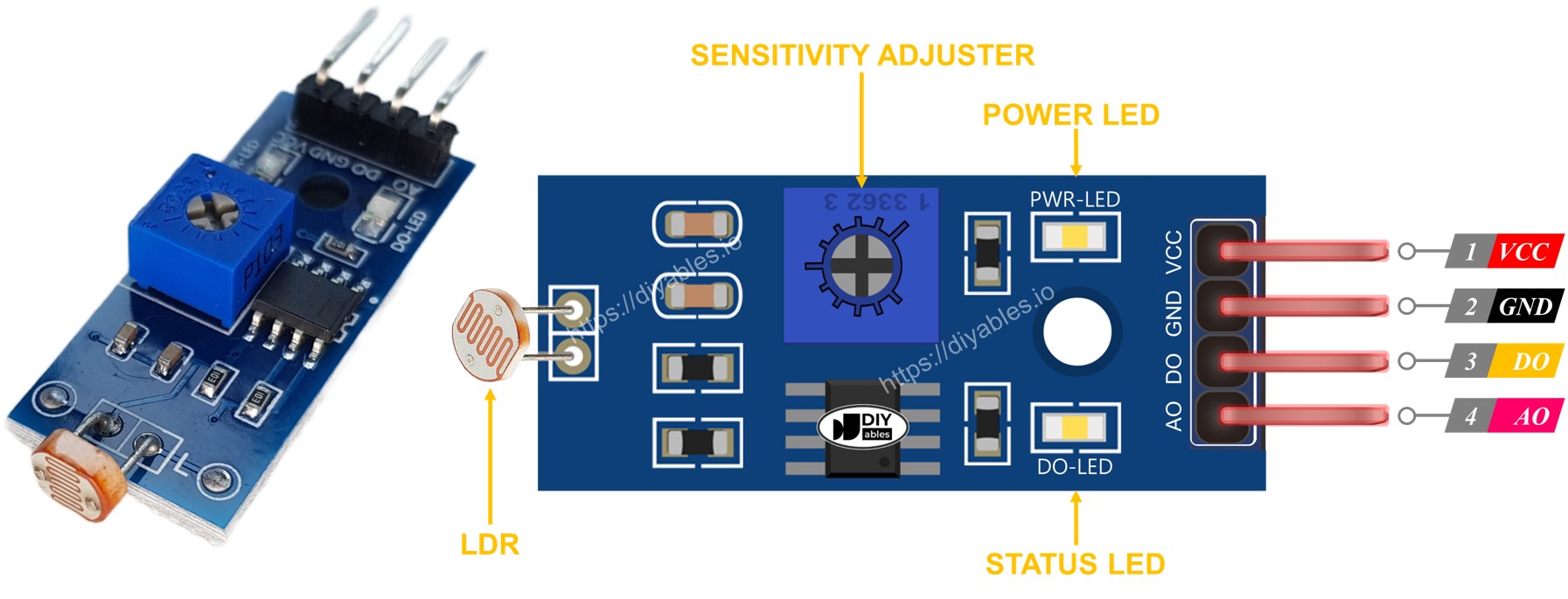
Es hat auch zwei LED-Lampen:
- Eine PWR-LED-Anzeige zeigt an, wenn die Stromversorgung eingeschaltet ist.
- Eine DO-LED-Anzeige zeigt den Lichtstatus am DO-Pin: Sie leuchtet bei Licht und erlischt im Dunkeln.
Wie es funktioniert
Für den DO-Pin:
- Das Modul verfügt über ein Potentiometer, mit dem der Lichtschwellenwert eingestellt wird.
- Ist die Umgebungshelligkeit höher als der mit dem Potentiometer eingestellte Schwellenwert, ist der Ausgangspin des Sensors (DO) niedrig, und die DO-LED (eine kleine Leuchte auf dem Modul) ist aus.
- Ist die Umgebungshelligkeit niedriger als der Schwellenwert, ist der Ausgangspin des Sensors (DO) hoch, und die DO-LED ist an.
Für den AO-Pin:
- Der AO-Pin liefert einen Messwert, der sich mit dem Lichtniveau ändert.
- Wenn es viel Licht gibt, ist der Messwert am AO-Pin niedriger.
- Wenn es dunkler ist, ist der Messwert am AO-Pin höher.
- Das Potentiometer beeinflusst den Wert am AO-Pin nicht. Es verändert lediglich die Schwelle für den DO-Pin.
Auf diese Weise können Sie die Empfindlichkeit über das Potentiometer für den DO-Pin einstellen und gleichzeitig präzise Messwerte der Lichtintensität vom AO-Pin erhalten.
Verdrahtungsdiagramm
Das Lichtsensor-Modul hat zwei Ausgänge. Sie können je nach Bedarf einen oder beide verwenden.
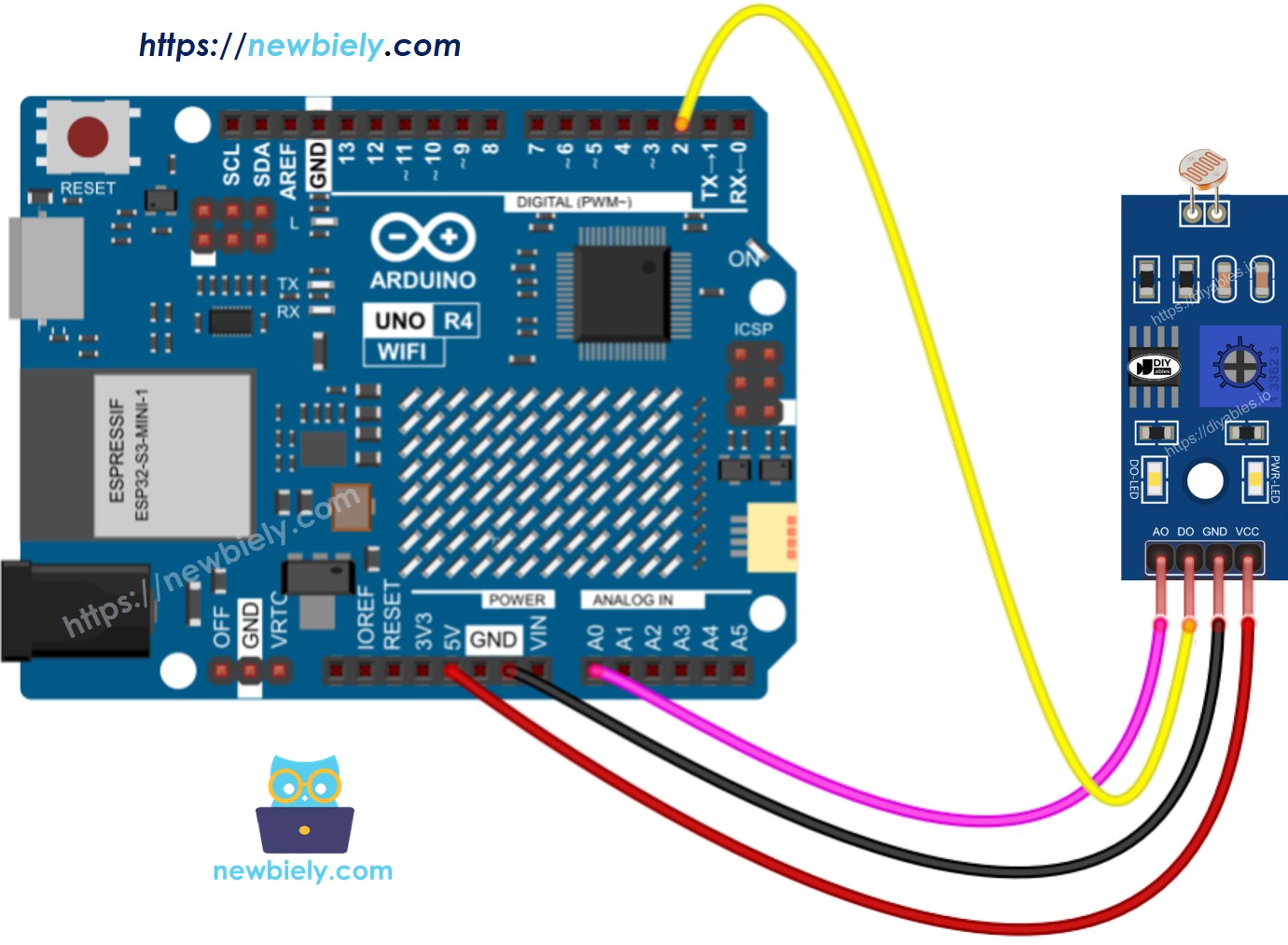
Dieses Bild wurde mit Fritzing erstellt. Klicken Sie, um das Bild zu vergrößern.
Siehe Der beste Weg, den Arduino Uno R4 und andere Komponenten mit Strom zu versorgen.
Arduino UNO R4-Code - Wert des DO-Pins lesen
Schnelle Schritte
Befolgen Sie diese Anweisungen Schritt für Schritt:
- Falls Sie Arduino Uno R4 WiFi/Minima zum ersten Mal verwenden, lesen Sie das Tutorial zur Einrichtung der Umgebung für Arduino Uno R4 WiFi/Minima in der Arduino IDE.
- Schließen Sie das LDR-Sensor-Modul gemäß dem bereitgestellten Diagramm an das Arduino Uno R4-Board an.
- Schließen Sie das Arduino Uno R4-Board über ein USB-Kabel an Ihren Computer an.
- Starten Sie die Arduino IDE auf Ihrem Computer.
- Wählen Sie das geeignete Arduino Uno R4-Board (z. B. Arduino Uno R4 WiFi) und den COM-Port aus.
- Kopieren Sie den obigen Code und öffnen Sie ihn in der Arduino IDE.
- Klicken Sie auf die Hochladen-Schaltfläche in der Arduino IDE, um den Code an Arduino UNO R4 zu senden.
- Blockieren und Freigeben des Lichts am LDR-Sensor-Modul mit der Hand oder einem Gegenstand.
- Überprüfen Sie die Ergebnisse im seriellen Monitor.
Wenn Sie feststellen, dass die LED die ganze Zeit eingeschaltet bleibt oder aus ist, selbst wenn es hell ist, können Sie das Potentiometer drehen, um die Lichtempfindlichkeit des Sensors anzupassen.
Sie können den Code jetzt so anpassen, dass eine LED oder ein Licht eingeschaltet wird, wenn Licht erkannt wird, oder um einen Servomotor drehen zu lassen. Weitere Details und Schritt-für-Schritt-Anleitungen finden Sie in den Tutorials am Ende dieses Dokuments.
Arduino UNO R4 Code - Wert vom AO-Pin auslesen
Schnelle Schritte
Folgen Sie diesen Anweisungen Schritt für Schritt:
- Kopieren Sie den Code, den Sie oben sehen, und öffnen Sie ihn mit der Arduino IDE.
- Drücken Sie die Hochladen-Schaltfläche in der Arduino IDE, um den Code auf den Arduino UNO R4 zu übertragen.
- Blockieren Sie es und legen Sie dann das LDR-Lichtsensor-Modul mit Ihrer Hand oder einem anderen Gegenstand frei.
- Überprüfen Sie den seriellen Monitor, um das Ergebnis zu sehen.
Video Tutorial
Wir erwägen die Erstellung von Video-Tutorials. Wenn Sie Video-Tutorials für wichtig halten, abonnieren Sie bitte unseren YouTube-Kanal , um uns zu motivieren, die Videos zu erstellen.
